ავტორი ნამრატა ნაიაკი
ახლახან, ბევრმა მომხმარებელმა გამოაცხადა პრობლემა, როდესაც საათის აპლიკაცია არ ჩანს Windows 11-ში. Windows-ის ფოკუსირების დამხმარე ფუნქცია არის საათის აპის ნაწილი Windows 11-ში. ასე რომ, მომხმარებლები ვერ იყენებდნენ ამ ფუნქციის გამოყენებას, როდესაც ეს პრობლემა საათის აპში გამოჩნდება. ზოგიერთმა მომხმარებელმა წარმატებით გახსნა აპლიკაცია, მაგრამ არ შეუძლია გამოიყენოს სიგნალიზაცია. მომხმარებლის სხვადასხვა წინადადებებზე დაყრდნობით, ჩვენ ჩამოვთვალეთ რამდენიმე გამოსავალი, რომელიც დაგეხმარებათ ამ პრობლემის მოგვარებაში თქვენს Windows კომპიუტერზე. უბრალოდ დარწმუნდით, რომ შეასრულეთ Windows-ის განახლება, სანამ ცდილობთ ქვემოთ მოცემულ მეთოდებს.
Სარჩევი
გამოსავალი 1 - საათის აპლიკაციის შეკეთება
1. დაჭერა Windows + R გასახსნელად გაიქეცი დიალოგი.
2. ტიპი ms-პარამეტრები: აპლიკაციის ფუნქციები აპლიკაციებისთვის პარამეტრების გვერდის გასახსნელად.

3. ში აპლიკაციების სია, ტიპი საათი აპლიკაციის მოსაძებნად.
4. აირჩიეთ სამი ვერტიკალური წერტილი შემდეგ სიგნალიზაცია დასაათი აპლიკაცია და აირჩიეთ Დამატებითი პარამეტრები.
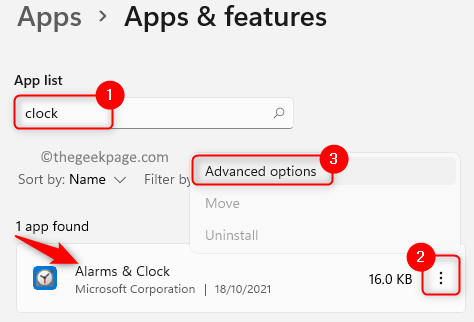
5. იპოვნეთ გადატვირთვა განყოფილება და დააწკაპუნეთ შეკეთება.
6. სარემონტო პროცესის დასრულების შემდეგ, შეამოწმეთ არის თუ არა შეცდომა დაფიქსირებული.
7. თუ პრობლემა არ მოგვარდება, დააჭირეთ მასზე გადატვირთვა ქვეშ გადატვირთვა განყოფილება.
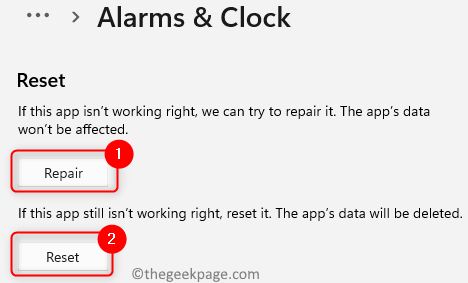
8. Დააკლიკეთ გადატვირთვა ისევ დადასტურების მოთხოვნაში.
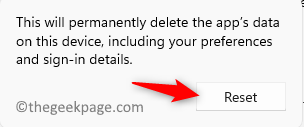
9. შეამოწმეთ, იტვირთება თუ არა საათის აპლიკაცია გადატვირთვის დასრულების შემდეგ.
გამოსავალი 2 - გაუშვით სისტემის ფაილების შემოწმება (SFC) და DISM სკანირება
1. გახსენით გაიქეცი გამოყენებით ვინდოუსი და რ კლავიშების კომბინაცია.
2. ტიპი cmd და დააჭირეთ Ctrl + Shift + Enter გასახსნელად ბრძანების სტრიქონი, როგორც ადმინისტრატორი.

3. შეიყვანეთ ბრძანება ქვემოთ და შეასრულეთ იგი.
sfc / scannow

4. დაელოდეთ სკანირებას, რათა შეამოწმოს შეცდომები და გამოსწორდეს ისინი.
5. თუ პრობლემა შენარჩუნებულია, მაშინ შეასრულეთ ქვემოთ მოცემული ბრძანება Command Prompt-ში.
Dism /Online /Cleanup-Image /RestoreHealth

6. DISM ბრძანების დასრულების შემდეგ გადატვირთვა თქვენი კომპიუტერი. შეამოწმეთ პრობლემა მოგვარებულია თუ არა.
გამოსავალი 3 – გამოიყენეთ PowerShell აპლიკაციის ხელახლა ინსტალაციისთვის
1. დააჭირეთ Windows გასაღები და ტიპი powershell საძიებო ველში.
2. დააწკაპუნეთ მარჯვენა ღილაკითon Windows PowerShell და აირჩიე Ადმინისტრატორის სახელით გაშვება.

3. ჩაწერეთ ბრძანება ქვემოთ და დააჭირეთ შედი საათის აპლიკაციის ამოსაღებად თქვენი კომპიუტერიდან.
Get-AppxPackage Microsoft. Windows Alarms | Remove-AppxPackage
4. განახორციელეთ აპლიკაციის ხელახლა ინსტალაცია ქვემოთ მოცემული ბრძანების გამოყენებით.
Get-AppxPackage -ალუზატორები Microsoft. Windows Alarms | Foreach {Add-AppxPackage -DisableDevelopmentMode -რეგისტრაცია „$($_.InstallLocation)\AppXManifest.xml“}
Შენიშვნა: შეგიძლიათ გამოიყენოთ Windows Store და დააინსტალირეთ საათის აპი, თუ ზემოთ მოცემული ბრძანება არ მუშაობს თქვენთვის.
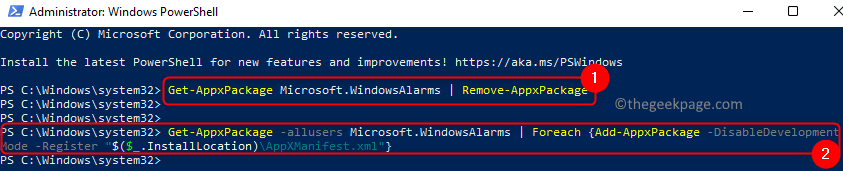
5. სცადეთ საათის აპლიკაციის გახსნა, რათა ნახოთ პრობლემა მოგვარებულია თუ არა.
Ის არის!
საათის აპლიკაცია თქვენს Windows 11 კომპიუტერზე ახლა უნდა იტვირთებოდეს და მუშაობდეს უპრობლემოდ. დაწერეთ კომენტარი და გაგვაგებინეთ მეთოდი, რომელიც მუშაობდა თქვენთვის.


